Actualización 2024 abril: Deje de recibir mensajes de error y ralentice su sistema con nuestra herramienta de optimización. Consíguelo ahora en este enlace
- Descarga e instala la herramienta de reparación aquí.
- Deja que escanee tu computadora.
- La herramienta entonces repara tu computadora.
Hoy en día, muchas personas usan escáneres en oficinas y otros lugares de trabajo. Para configurar un escáner, la mayoría utilizará herramientas de escaneo de terceros para escanear documentos e imágenes. Por esta razón, Microsoft oficialmente le da acceso a la herramienta de escaneo en Windows para evitar el uso de estas herramientas de terceros.
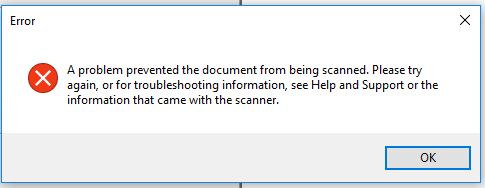
Sin embargo, muchos usuarios informan que se han encontrado con esto. Este problema le ha impedido escanear su documento al usar esta herramienta. Debido a este error, no puedes escanear nada de su escáner, y este error sigue apareciendo en la pantalla de su PC.
Entonces, si encuentra este problema, no hay nada de qué preocuparse porque tenemos una solución. Le ofreceremos varios métodos que puede utilizar para resolver completamente este problema en Windows 10.
Intente actualizar los controladores de su impresora.

También puede intentar actualizar los controladores de su impresora. Todo lo que necesita hacer es encontrar el dispositivo USB compuesto. Siga estos pasos para obtener más información.
- Primero haga clic en "Inicio" y escriba "Administrador de dispositivos".
- Luego haga clic en "Administrador de dispositivos" en los resultados de la búsqueda para abrirlo.
- Desde allí, busque la opción Dispositivo compuesto USB, haga clic con el botón derecho y seleccione un controlador de actualización de las opciones.
- Reinicie su computadora y seleccione "Buscar controladores actualizados automáticamente".
Nota. También puede descargar la última versión para su impresora desde el sitio web del fabricante.
Compruebe el estado del servicio de captura de imágenes de Windows.
a. Haga clic en Inicio, escriba "services.msc" (sin comillas) en el cuadro de búsqueda y presione Entrar.
б. En la lista de servicios, busque el Servicio de captura de imágenes de Windows.
vs. Asegúrese de que los servicios estén iniciados, ejecutándose y configurados para el modo automático.
En su lugar, utilice una aplicación de escaneo o una aplicación OEM.
Si continúa recibiendo un mensaje de error, instale un aplicación oficial de escaneo en la tienda y utilícelo para escanear un documento o una imagen. También puede instalar el software de escaneo proporcionado por el fabricante de su impresora para escanear un documento o una imagen.
Intente restablecer o reinstalar la configuración de la impresora.
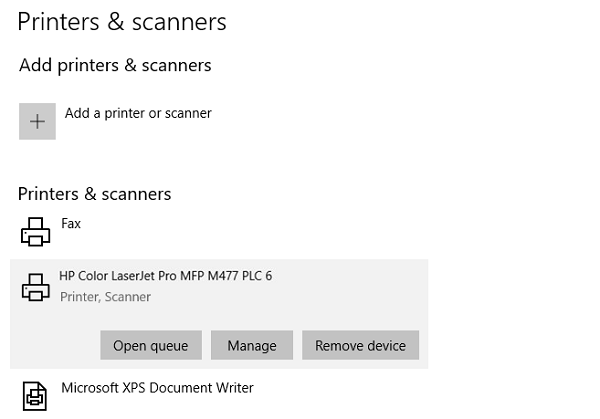
Si ninguna de las dos opciones anteriores funciona, puede intentar restablecer la impresora o reinstalar la impresora para devolverla al estado predeterminado. Sin embargo, si esto no funciona, puede intentar desinstalar la impresora y sus controladores. Para hacer esto, proceda de la siguiente manera:
Actualización de abril de 2024:
Ahora puede evitar problemas en la PC utilizando esta herramienta, como protegerse contra la pérdida de archivos y el malware. Además, es una excelente manera de optimizar su computadora para obtener el máximo rendimiento. El programa corrige los errores comunes que pueden ocurrir en los sistemas Windows con facilidad, sin necesidad de horas de resolución de problemas cuando tiene la solución perfecta a su alcance:
- Paso 1: Descargar PC Repair & Optimizer Tool (Windows 10, 8, 7, XP, Vista - Microsoft Gold Certified).
- Paso 2: Haga clic en “Iniciar escaneado”Para encontrar problemas de registro de Windows que podrían estar causando problemas en la PC.
- Paso 3: Haga clic en “Repara todo”Para solucionar todos los problemas.
- Primero, vaya a Configuración> Periféricos> Impresoras y escáneres.
- Después de eso, seleccione la impresora y seleccione la opción "Desinstalar dispositivo".
- Luego reinicie su computadora y verifique nuevamente si el error se corrigió.
Editar la configuración del registro para dispositivos de imagen fija
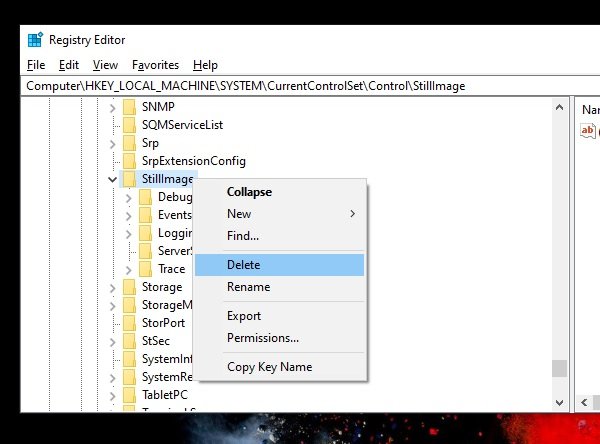
Windows tiene configuraciones de registro para dispositivos con imágenes fijas; H. Escáner. Tienen configuraciones específicas del fabricante. Si están dañados o configurados incorrectamente, verá el error "Hay un problema que impide que se escanee un documento".
- Primero, cree un punto de recuperación del sistema.
- Luego, abra el editor de registro usando la línea de comando.
- Vaya a HKEY_LOCAL_MACHINE \ SYSTEM \ CurrentControlSet \ Control \ StillImage
- Haga clic derecho y elimínelo.
- Reinicie su computadora y Windows restaurará todo a su configuración predeterminada.
En Windows 10, imágenes estáticas, es decir, aplicaciones de escáner H.
Si la configuración es incorrecta, hay un problema al escanear un documento.
Sugerencia del experto: Esta herramienta de reparación escanea los repositorios y reemplaza los archivos dañados o faltantes si ninguno de estos métodos ha funcionado. Funciona bien en la mayoría de los casos donde el problema se debe a la corrupción del sistema. Esta herramienta también optimizará su sistema para maximizar el rendimiento. Puede ser descargado por Al hacer clic aquí

CCNA, desarrollador web, solucionador de problemas de PC
Soy un entusiasta de la computación y un profesional de TI practicante. Tengo años de experiencia detrás de mí en programación de computadoras, solución de problemas de hardware y reparación. Me especializo en desarrollo web y diseño de bases de datos. También tengo una certificación CCNA para diseño de red y solución de problemas.

